הערה: אנו מעוניינים לספק לך את תוכן העזרה העדכני ביותר במהירות האפשרית, בשפה שלך. דף זה תורגם באמצעות אוטומציה והוא עשוי לכלול שגיאות דקדוק או אי-דיוקים. מטרתנו היא כי תוכן זה יהיה שימושי עבורך. האם תוכל לספר לנו אם המידע הועיל לך, בחלק התחתון של דף זה? לנוחותך, הנה המאמר באנגלית.
כדי לשתף את המצגת PowerPoint עם חבריך או הקהילה ברשת חברתית, תחילה עליך ליצור חיבור בין הרשת החברתית OneDrive. הגדרת חיבור לכל של רשתות חברתיות שלך ולאחר מכן תוכל באפשרותך post כל הרצוי. להלן האופן שבו:
-
היכנס ל- OneDrive ופתח הקובץ שברצונך לפרסם.
-
לחץ על הכרטיסיה שיתוף.
-
תחת שיתוף, לחץ על פרסם, לחץ על הוספת שירותים, ולאחר מכן בחר רשת חברתית להתחבר אליה.
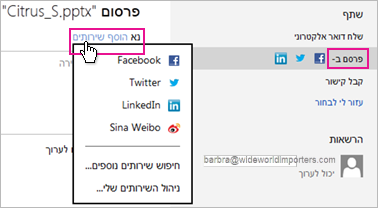
הערה: אם אינך רואה את הרשת החברתית הרצויה ברשימה, לחץ על חיפוש שירותים נוספים ובצע את ההוראות המקוונות כדי להוסיף אותה.
-
לחץ על Connect.
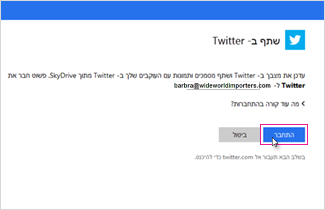
-
אפשר שלך OneDrive ולחשבונות של הרשתות החברתיות להתחבר זה לזה.
הערה: כל רשת חברתית נדרש לך לאשר את החיבור. כדי לשנות את ההרשאות חיבור בכל עת, ראה שינוי או הסרה של חיבור לרשת חברתית שלהלן.
כאשר תהיה מוכן לשתף את המצגת:
-
תחת שיתוף, לחץ על פרסם ב.
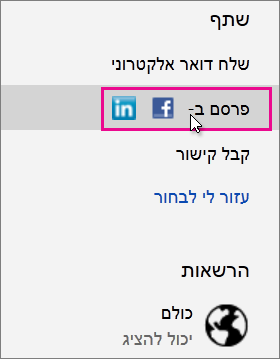
-
סמן תיבה אחת או יותר
-
הקלד הודעה אודות המצגת שאתה מפרסם.
-
אפשר לאנשים (הנכנסים ל- OneDrive ) כדי לערוך את המצגת שפורסמה על-ידי סימון נמענים יכולים לערוך.
-
לחץ על פרסם.

שינוי או הסרה של חיבור לרשת חברתית
אם הגדרת חיבור בין OneDrive ובין רשת חברתית כגון Facebook, Twitter, LinkedIn או אנשים אחרים, באפשרותך להסיר חיבור זה בכל עת.
-
היכנס ל- OneDrive, באמצעות לחצן העכבר הימני על קובץ המצגת ולאחר מכן לחץ על שיתוף.
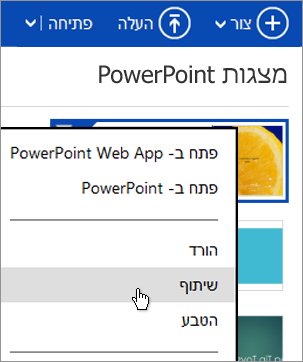
-
לחץ על פרסם.
-
לחץ על הוספת שירותים, ולאחר מכן לחץ על ניהול השירותים שלי.
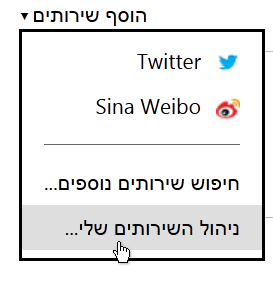
-
לחץ על ערוך מתחת לרשת החברתית שברצונך לשנות, לדוגמה Facebook.
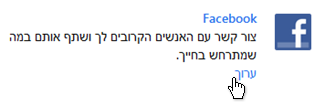
-
לחץ על הסר חיבור זה באופן מלא, ולאחר מכן לחץ על הסר.











